自分で外部ディスプレイを用意する必要がありますが、10万円前後で買えるMac miniは最もコスパ高きMacでしょう。僕はMac miniを3年ほどメインマシンにしてますが、背面にしかポートを搭載していない点はデメリットと言わざるを得ません。
Mac miniには多くのポート(Thunderbolt 4ポート x 2、USB-Aポート x 2、HDMIポート、ギガビットEthernet、ヘッドフォンジャック)を備わっています。しかし全て背面に位置しているので、前面からはポートにアクセスできないんです。



Mac miniはポートへのアクセスが悪すぎるんよ
そこで本稿では、Mac miniの拡張性を改善する「Satechi SSDケース付き Mac mini用 スタンド & ハブ」についてレビューしていきます。


- Mac miniと相性抜群!
- 重厚感や高級感がでる
- ポートへのアクセスが快適
- ストレージの増設が簡単
- 価格がちょっと高い
本記事は「Satechi SSDケース付き Mac mini用 スタンド & ハブ」のレビュー記事です。メーカーから製品を提供いただき、記事を執筆しています。金銭の提供や記事の内容への指定はなく、筆者が感じたままのレビューになります。
Satechi SSDケース付き Mac mini用 スタンド & ハブを開封!外観や仕様をチェック
「Satechi SSDケース付き Mac mini用 スタンド & ハブ」は、背面にしかポートを搭載していないMac miniのためのスタンドハブ。Mac miniの前面からポートにアクセスできるようになる必須級アイテムです。
早速開封して本体の外観をチェックしていきましょう。


こちらが「Satechi SSDケース付き Mac mini用 スタンド & ハブ」の実機。アルミ製のボディで、Mac miniとの相性にも期待できます。


HDMIやEthernetなど、Mac miniの背面にあれば十分なポートは搭載されていません。むしろMac miniの前面にあれば便利なポートが厳選されて搭載されていますね!
- USB-C × 1、最大10Gbps
- USB-A × 3、最大10Gbps × 1、5Gbps × 2
- MicroSDカードリーダー
- SDカードリーダー
- 3.5mmヘッドホンジャック
- SSDスロット(底面)
上面はMac miniがピッタリ収まるように丸くクボんでいます。
上下左右に設置されたゴム足がMac miniとの設置面となり、Mac miniの排熱を妨げないように、左右に排熱口がついています。




底面には上面と同様に左右2箇所に排熱口があります。後面から出ているUSB-C cableの収納スペースを備えており、使わない際はコンパクトになるような工夫が施されています。四隅にはゴム足がついていて、安定感があります。


背面のUSB-CケーブルをMac miniの背面ポートに挿し込んで接続する仕様です。


底面のフタを外すと、SSDスロットが登場。M.2 SATAとNVMeの両者に対応ししており、簡単にストレージを増設できます。


SSDは別売りです。僕はAmazonで最もコスパの良さそうなSSDを購入してみました。実際にストレージを増設した使用感は後述します。
Satechi SSDケース付き Mac mini用 スタンド & ハブの良いところ(メリット)
実際に筆者が「Satechi SSDケース付き Mac mini用 スタンド & ハブ」をしばらく使ってみて感じた本製品の良いところ(メリット)をまとめました。
- Mac miniとの相性が良すぎる
- 重厚感がでてオシャレ!Mac miniに高級感がでる
- ポートへのアクセスが快適
- ストレージの増設が簡単
- 2023年末にマイナーアップデート
上記のメリットについて、ひとつずつ詳しく紹介していきます。
Mac miniとの相性が良すぎる
実際にワークスペースのMac miniにスタンドハブを装着してみました。アルミボディのおかげで、まるでApple純正かのような完成度。Mac miniとの相性も抜群で、統一感が最高すぎるんですよね。本体とMac miniの間には数ミリの隙間があります。個人的にはこの隙間がアクセントになっていて好きですね。


筆者はStudio Displayやアルミ製のANGLE10(卓上傾斜台)と一緒に「リビング併設のワークスペース」でMac miniを使っています。Apple製品にあわせたデスクコーディネートをすれば、自然と統一感がでて最高です!


重厚感がでてオシャレ!Mac miniに高級感がでる
Mac miniって高さがなくて安っぽく見えないこともないよね。
Satechiのスタンドハブを使うと単体でMac miniを置くのに比べてサイズアップしているにも関わらず、重厚感がでてオシャレに気がするのは僕だけ?




使い勝手だけじゃなく、外観までおしゃれになったのは嬉しい誤算でしたー!



Mac miniに高級感がでるのが嬉しい!
ポートへのアクセスが快適
Mac miniの前面にポートを増設できるので、直感的にSDカードやSSDを挿し込むことができます。


「Satechi SSDケース付き Mac mini用 スタンド & ハブ」の端子は、電源供給にも使えます。電源不要のハブなので、出力が必要な給電には向きませんが、Magic KeyboardやMagic Trackpadぐらいの充電なら問題ないですね。


実際「Satechi SSDケース付き Mac mini用 スタンド & ハブ」を導入して本当に良いことばかりで、Mac miniの必需品だと感じています。
ストレージの増設が簡単
M.2 SATAに対応したSSDを購入すれば、ストレージを簡単に増設できるのがオススメです。僕は日本企業(製造は中国の模様)のWINTENのSSDが破格かつ口コミも良かったので購入してみました。


底面のフタを外して、開封したSSDをカチッとなるまで押し込みます。


続いてSSDを手で押さえながら、付属のネジとドライバーで固定していきます。小さいネジなので固定に手こずりましたが、無事に装着できました。




自分でフォーマットする必要があるSSDなので、Mac miniにつなぐと下記のようなエラーメッセージが表示されます。初期化を選んでディスクユーティリティでフォーマットしていきます。
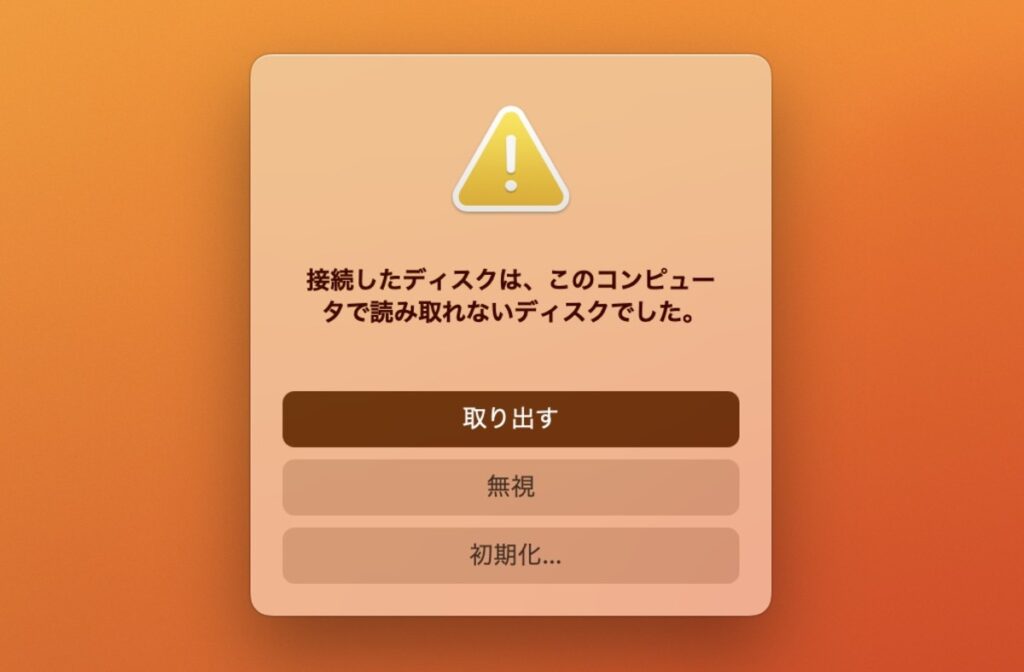
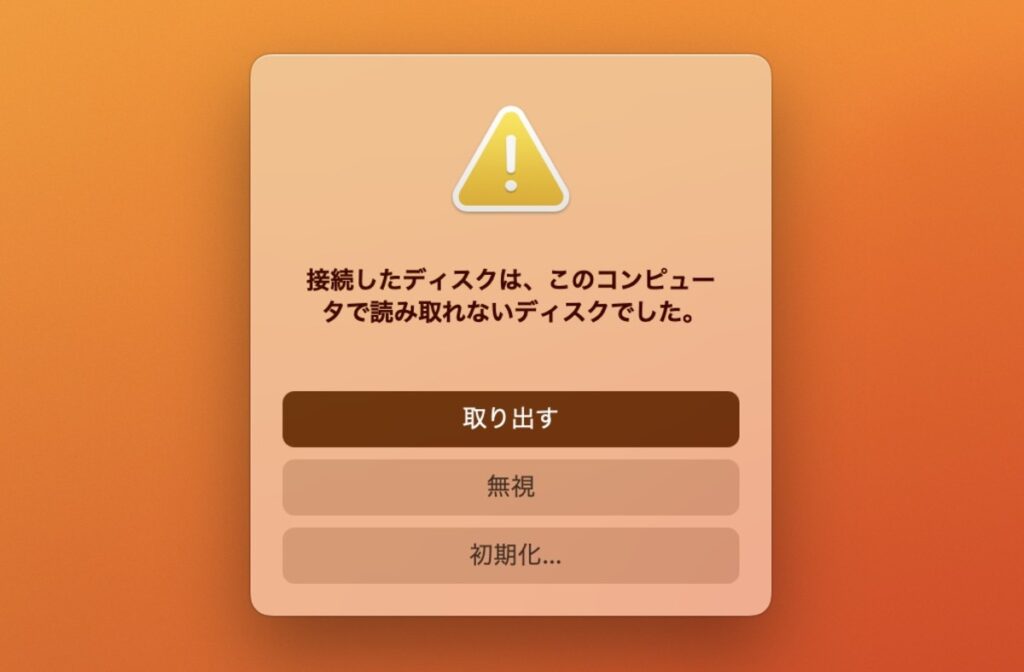
初期化を選択しよう!ディスクユーティリティを起動して該当するSSD(今回の場合:WT-M.2-2 56S Media)の消去を選択。任意の名前をつけた後、Macに適切なフォーマット(APFS)と方式(GUIDパーティションマップ)を選んで、SSDをフォーマット(消去)します。
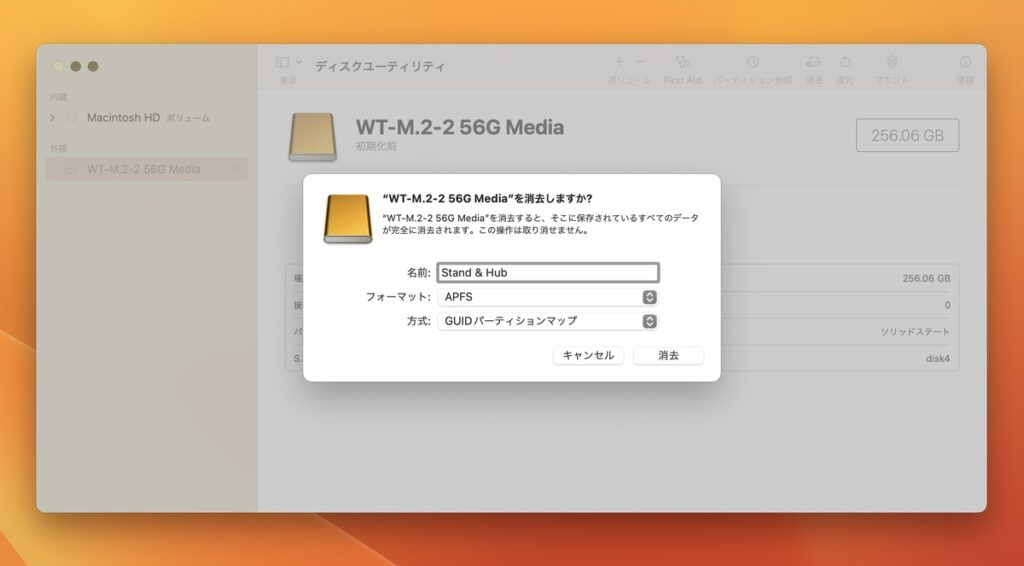
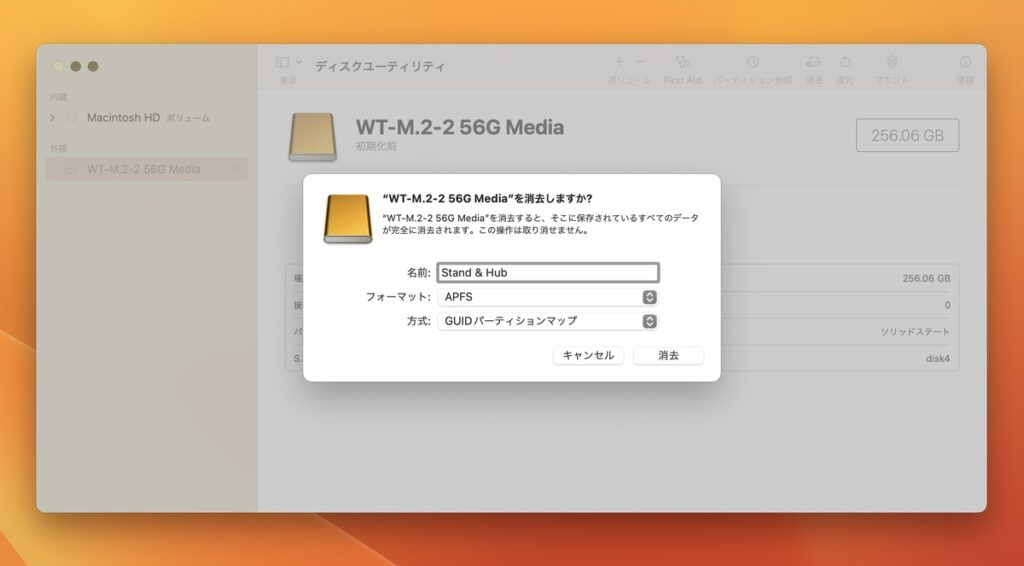
するとほんの数秒でSSDのフォーマットが完了します。
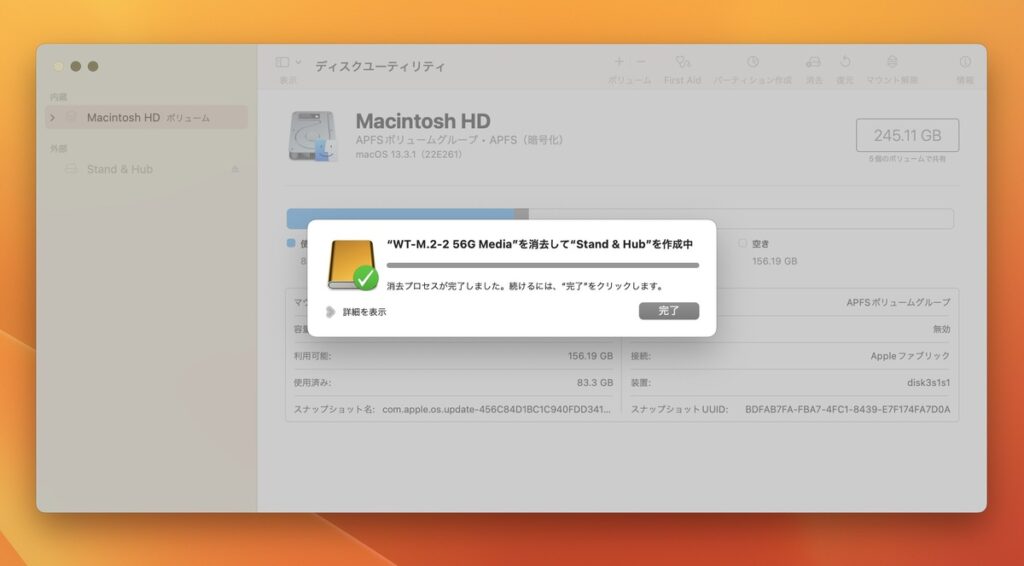
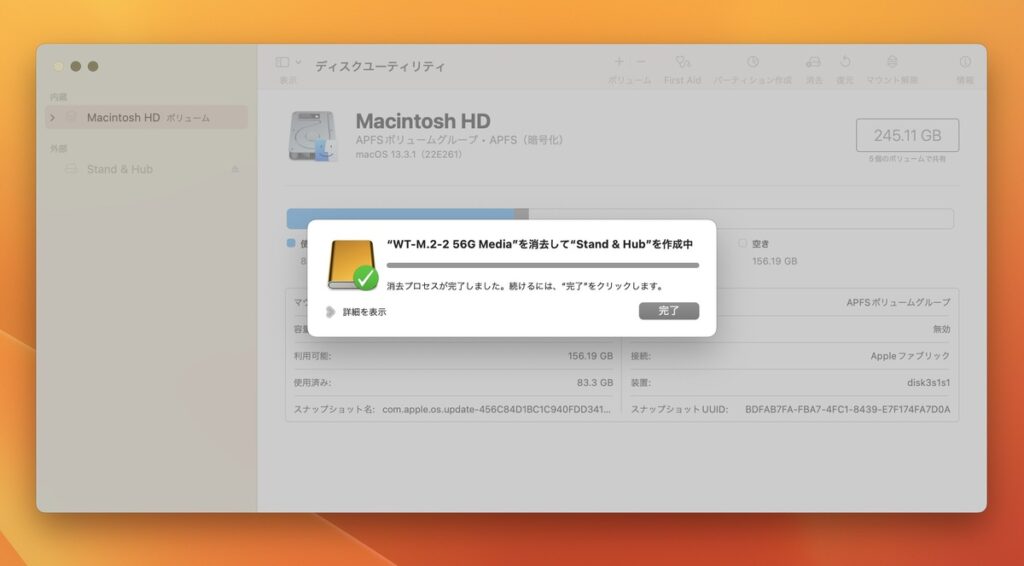
安価なSSDなだけあって、データの転送速度は控えめ。スペック上の理論値(読取り:最大550MB/s、書込み:最大450MB)に対し、実測値は読取り/書込みともに400MB/s弱でした。
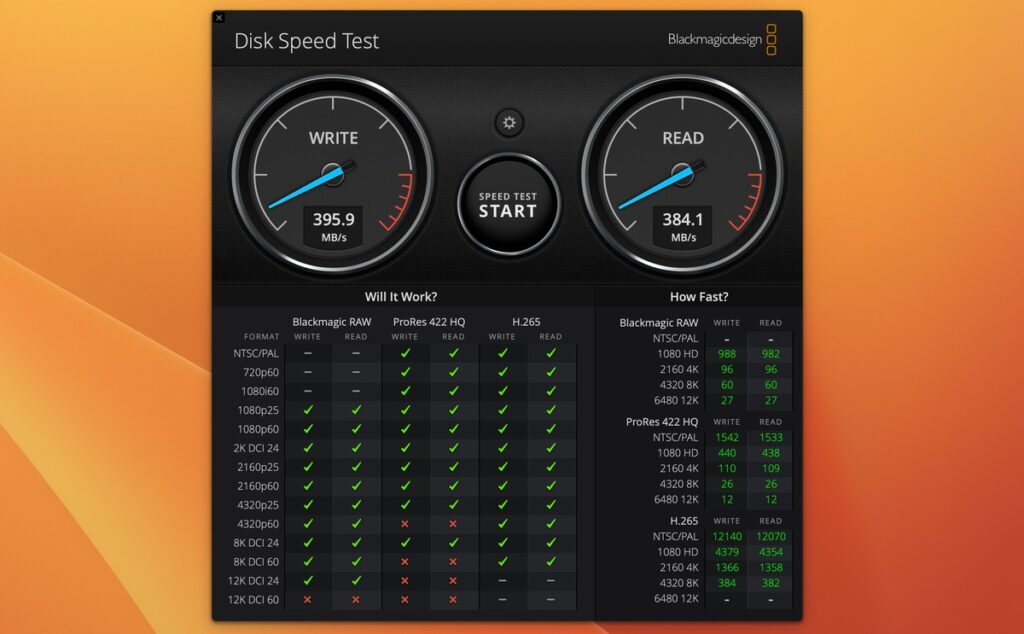
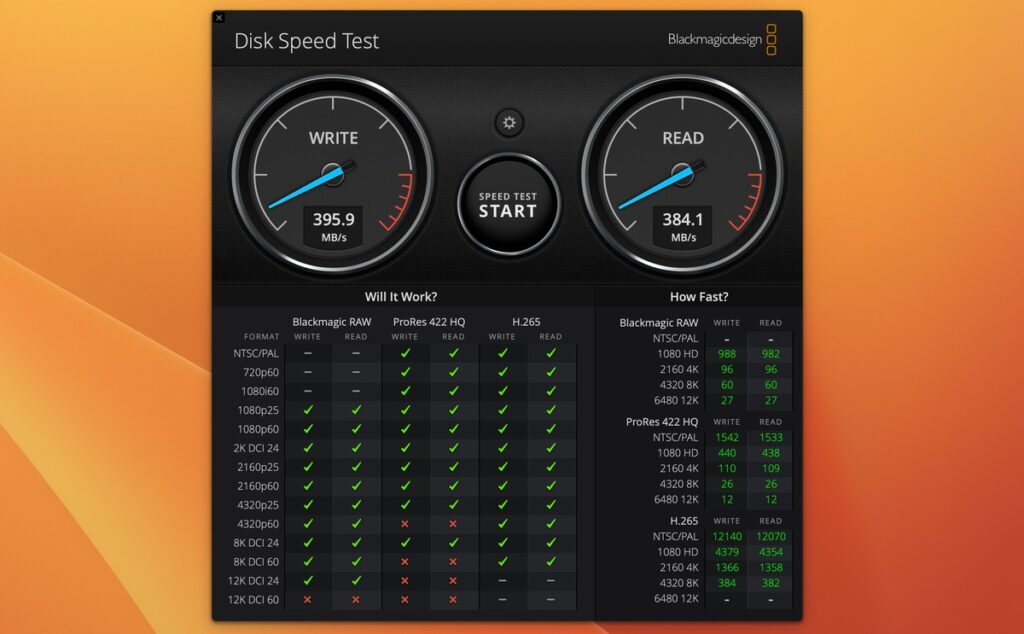



速くないけど普段使いには全く問題ないレベルです
前モデルはM.2 SATAのみの対応でしたが、本モデルはNVMeにも対応したようです!
Satechi USB-C スタンドハブの悪いところ(デメリット)
ぶっちゃけほとんど欠点のない「Satechi USB-C スタンドハブ」ですが、強いてデメリットを挙げるとしたら価格ですね。
約15,000円の価格設定で、一般的には高く感じる方も多いでしょう。しかし洗練されたデザイン性とMac miniの拡張性を改善する機能性を両立しつつ、SSDまで増設できちゃうアイテムです。
もはやMac miniの必需品レベルだし、個人的にはこの価格でも十分買いだと思っています。
まとめ:デザインと機能を両立したスタンドハブ!Mac miniの必需品
本稿では「Satechi SSDケース付き Mac mini用 スタンド & ハブ」をレビューしてきました。記事の最後に本製品の使用感をふりかえっておきます。
- Apple純正かのような完成度
- Mac miniに高級感がでる
- ポートへのアクセスが快適
- ストレージの増設が簡単
- 価格がちょっと高い
Mac miniの欠点を克服するアイテムで、個人的にはめちゃくちゃ重宝しています。もはやMac miniの必需品といっても良いアイテムなので、Mac miniユーザーには強くオススメしたいです。
最後まで読んでいただきまして、ありがとうございました。








コメント